este tutorial é para servidores dedicados gerenciados pelo cliente ou Servidores VPS, não executando uma administração do Painel de controle (ou seja, não executando Plesk ou Helm).
** Antes de configurar o DNS em seu servidor, certifique-se de ter registrado seus servidores de nomes privados em seu registrador de domínios. Tutoriais para os registradores de domínio mais comuns estão disponíveis em nossa base de Conhecimento.
parte 1-instalação do servidor DNS
para instalar um servidor DNS no painel de Controle, siga estas etapas:
no menu Iniciar, selecione Ferramentas Administrativas –> Gerenciador de servidores.
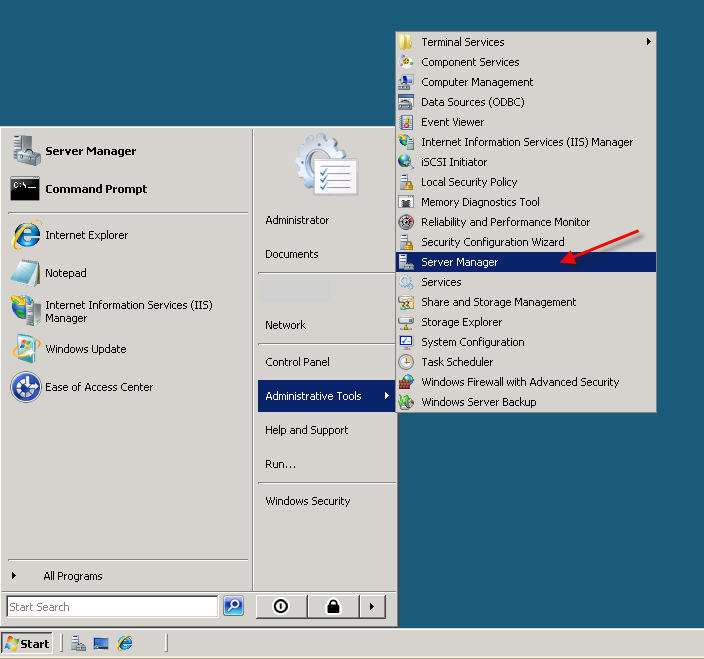
expanda e clique em funções na janela esquerda. Escolha Adicionar Papéis
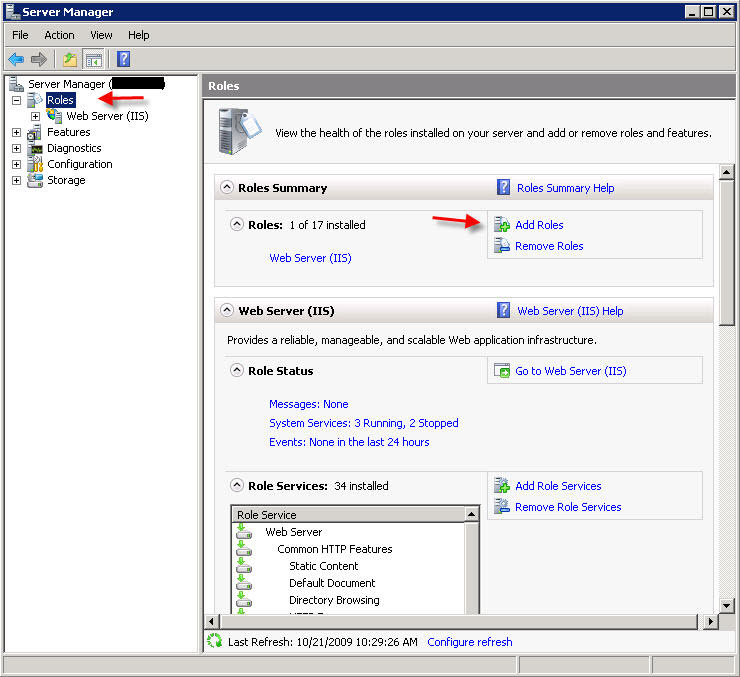
Siga o assistente selecionando a função de Servidor DNS (deixar qualquer anteriormente marcada itens verificados)
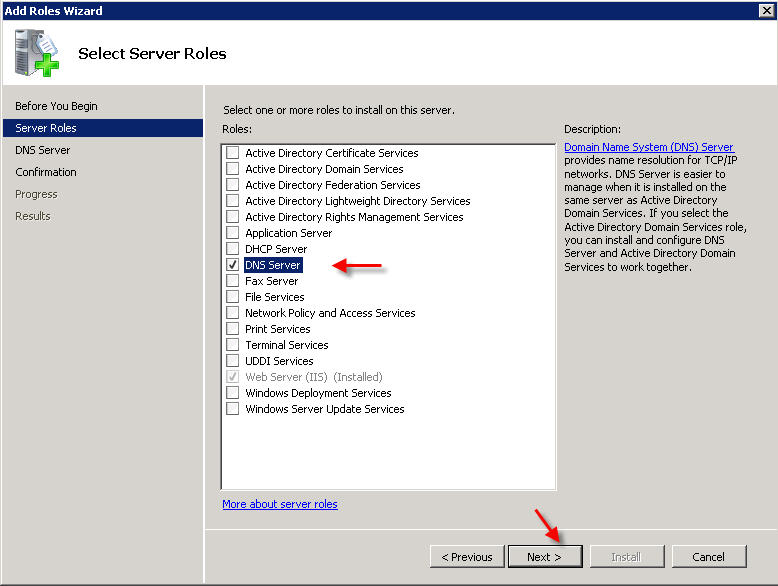
Clique em AVANÇAR e, em seguida, INSTALAR para instalar o DNS no Windows Server 2008
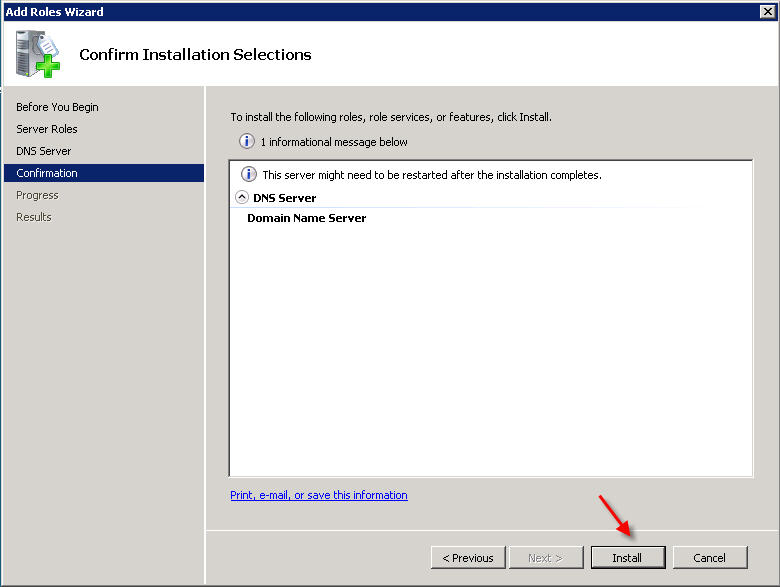
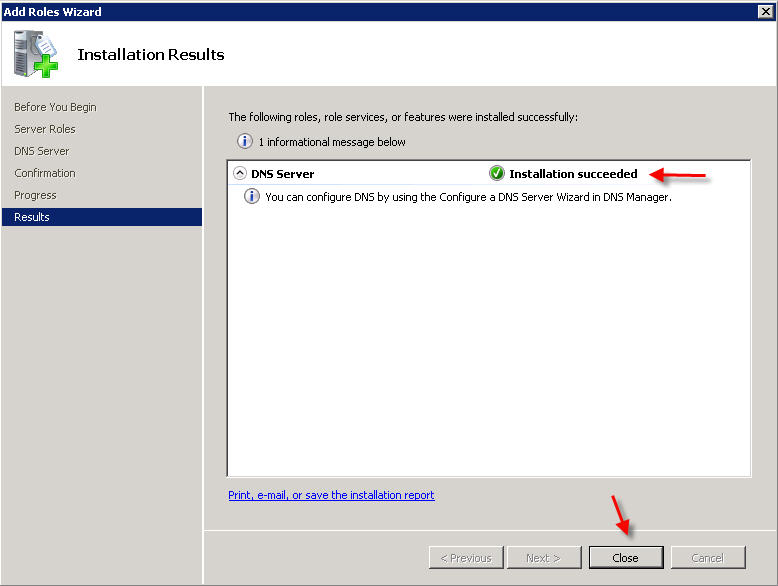
PARTE 2 – CONFIGURAÇÃO do SERVIDOR de DNS
a Partir do menu Iniciar, selecione Ferramentas Administrativas –> DNS para abrir o console DNS.
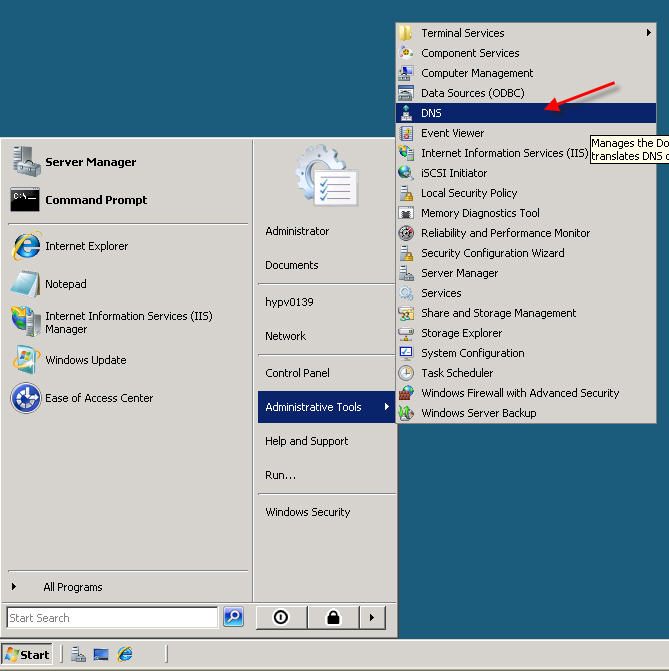
destaque o nome do computador e escolha Configurar um servidor DNS para iniciar o Assistente Configurar Servidor DNS.
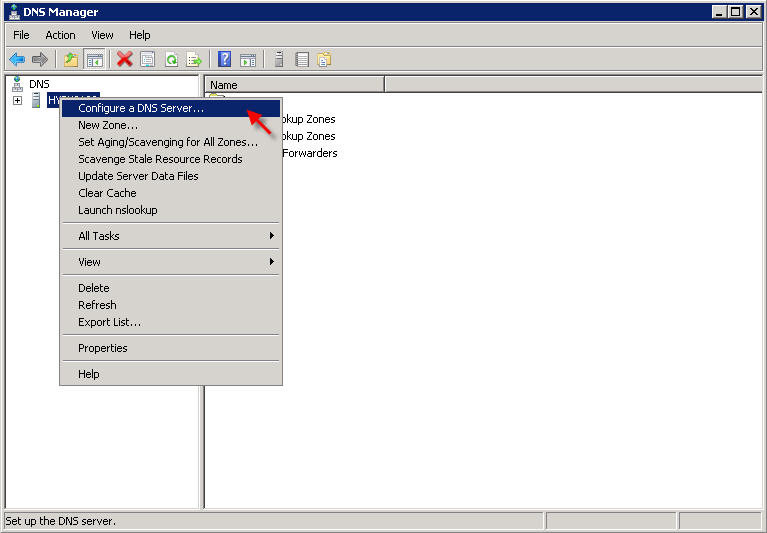
Clique em AVANÇAR e, em seguida, selecione a primeira opção, Criar uma zona de pesquisa direta
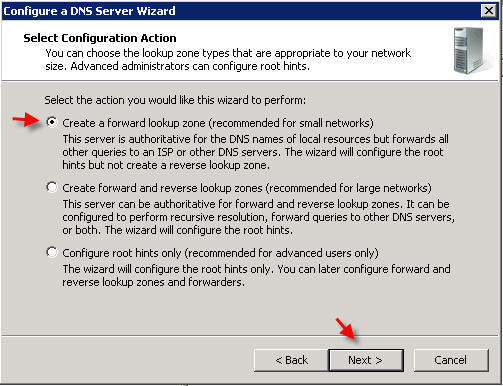
Na próxima tela, deixe a opção padrão selecionada, Este Servidor mantém a zona, e clique em AVANÇAR
Agora você vai precisar inserir o nome de domínio que você deseja para criar seu primeiro arquivo de zona para. Estamos usando “example.com” neste tutorial:
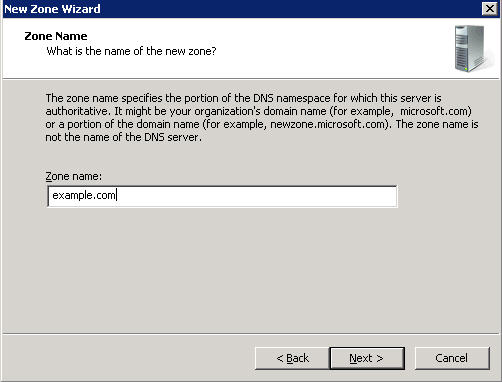
Clique em avançar e AVANÇAR novamente nas duas próximas telas
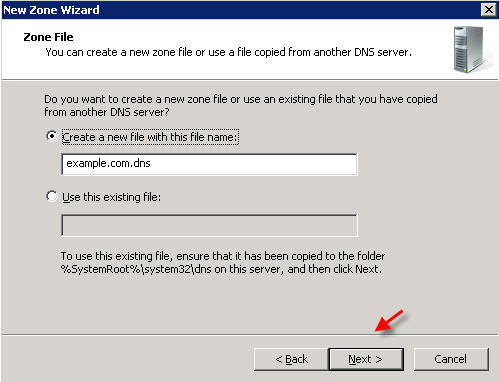 Â
Â
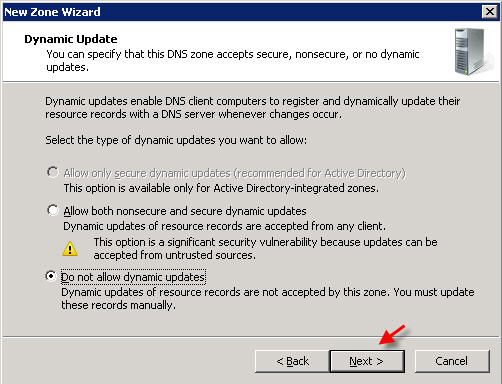
No Encaminhadores tela, selecione a opção “Não, não encaminhar consultas”
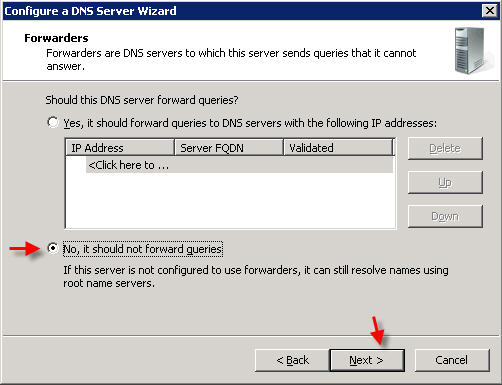
Clique em CONCLUIR
PARTE 3 – GERENCIAMENTO de REGISTROS de DNS
Existem muitos tipos de registros DNS, este é um tutorial básico e vai mostrar-lhe como ponto de o seu nome de domínio para o endereço IP atribuído ao seu web site através de Um registro. Você também pode criar outros tipos de registros DNS (MX, CNAME,etc) de maneira semelhante.
No Gestor de DNS, expanda o nome do servidor e, em seguida, expanda o ‘Zonas de Forward Lookup’ , clique com o botão direito do rato no nome de domínio e selecione Propriedades
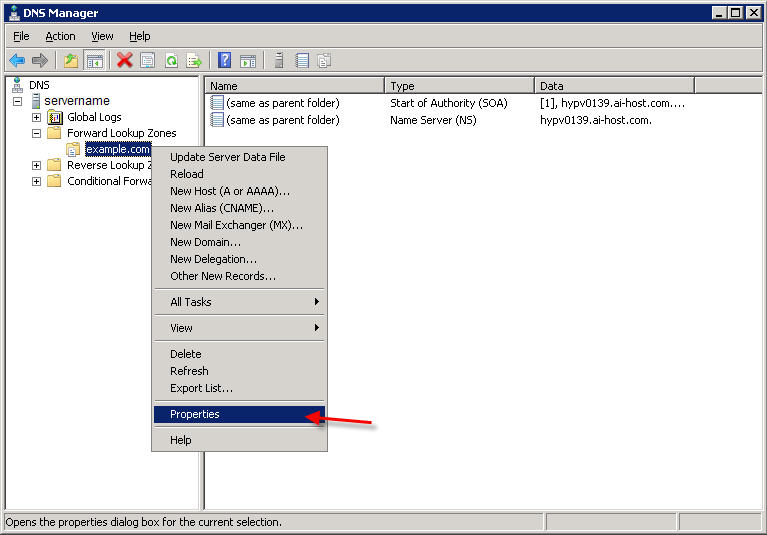
Clique no Início da Autoridade (SOA) tab.
o registro SOA resource é sempre o primeiro registro em uma zona DNS. Defina o servidor primário para o seu servidor de nomes primário:
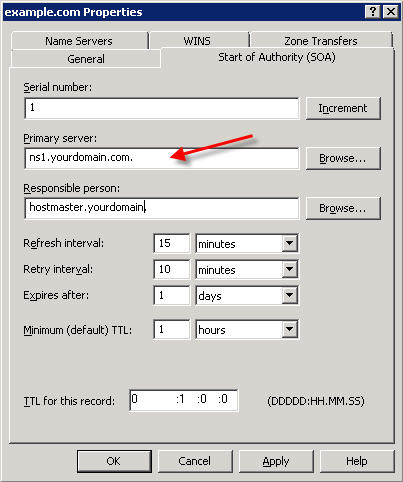
em seguida, clique na guia Servidores de nomes.
Remover tudo que está atualmente listados e clique em Adicionar e digite o seu nameservers (i.e. – ns1.yourdomain.com , ns2.yourdomain.com)
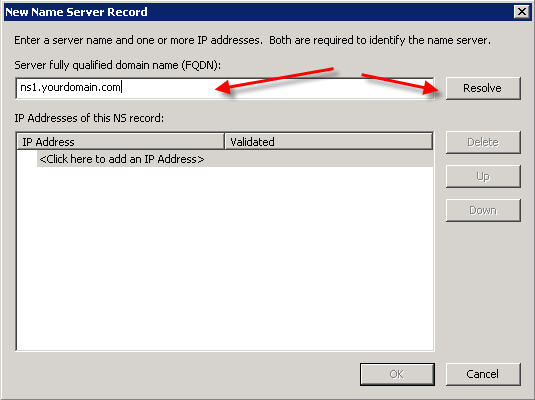
Quando terminar, clique em OK para fechar a janela. Agora você está pronto para configurar seus registros de zona.
clique com o botão Direito do rato no nome de domínio em Zonas de Pesquisa direta, e selecione Novo Host (A ou AAAA)…
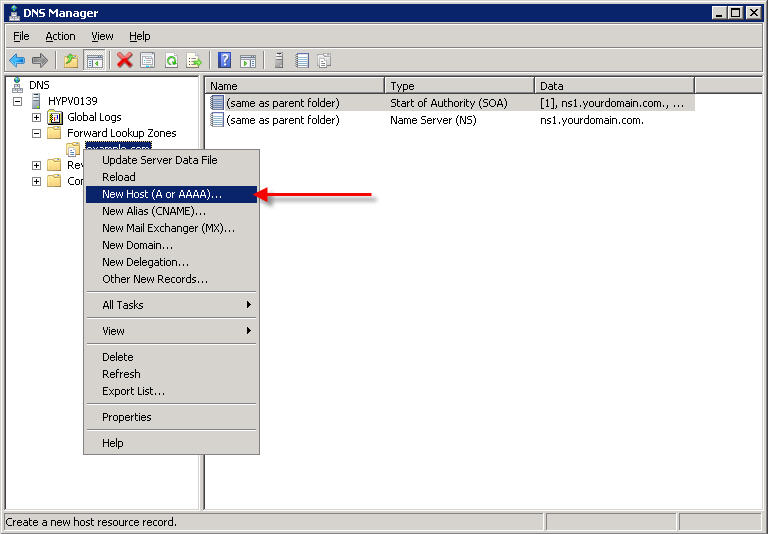
Deixe o campo Nome em branco e, em Endereço IP, digite o endereço IP que você configurou para este web site no IIS e clique em Adicionar Host.
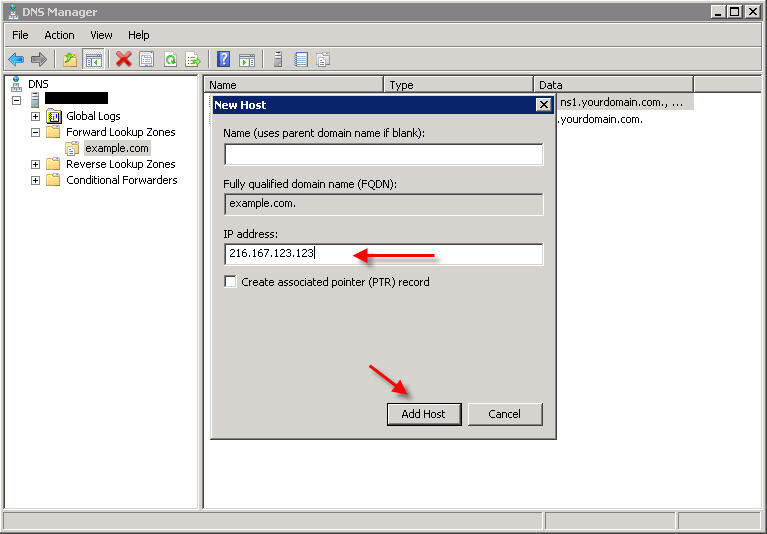
você provavelmente também vai querer fazer um registro para ‘www’ , então repita a etapa acima, mas desta vez em vez de deixar o campo Nome EM Branco, digite www nesse campo:
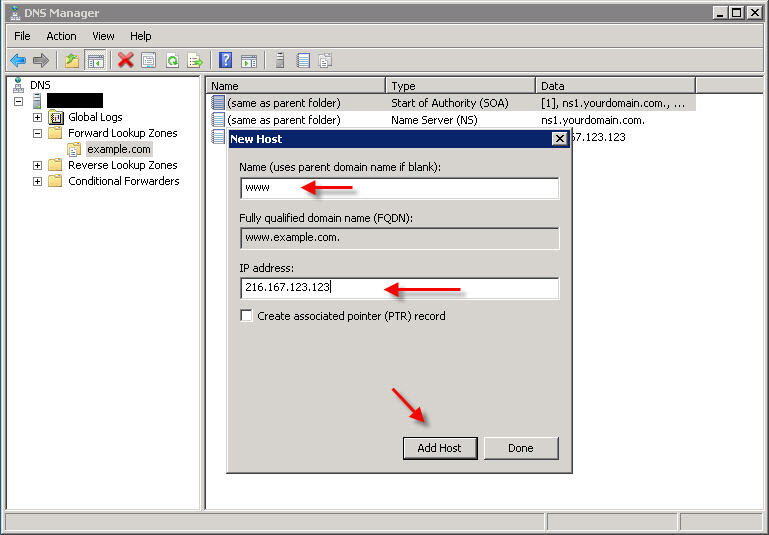
parte 4 – desative a recursão DNS
a etapa final que você deseja executar é desativar a recursão DNS. Isso ajudará a proteger seu servidor de uma variedade de ataques de recursão DNS.
para desativar a recursão, clique com o botão direito do mouse no seu servidor DNS e vá para ‘propriedades’.
clique na guia ‘Avançado’.
em seguida, marque a caixa “desativar recursão”
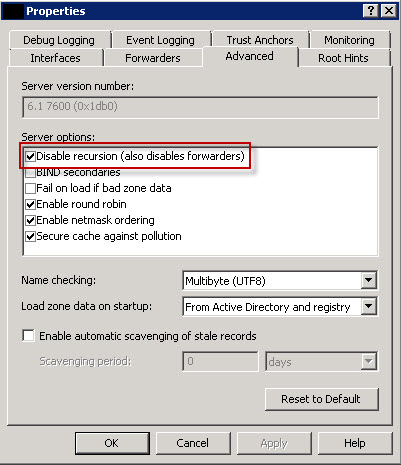
Parabéns! Agora você configurou DNS no Windows Server 2008 e configurou registros DNS para seu nome de domínio.
você pode criar registros DNS adicionais conforme necessário (MX, CNAME, etc) clicando com o botão direito do mouse no domínio em zonas de Pesquisa Avançada e selecionando o tipo apropriado de registro que deseja criar.